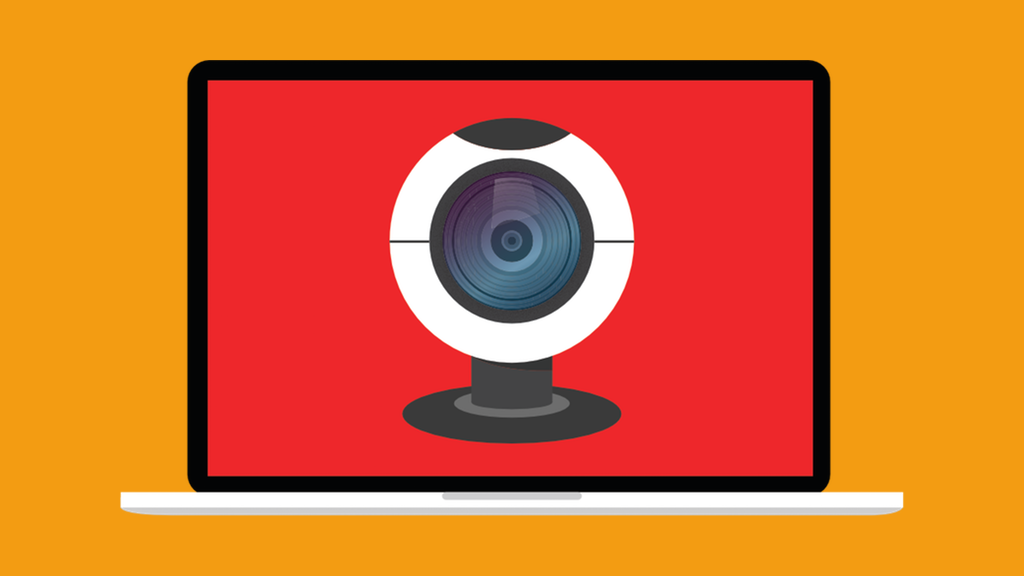
Keselamatan Webcam
Bagaimana Untuk Memastikan Tiada Orang Yang Mengintip Pada Anda
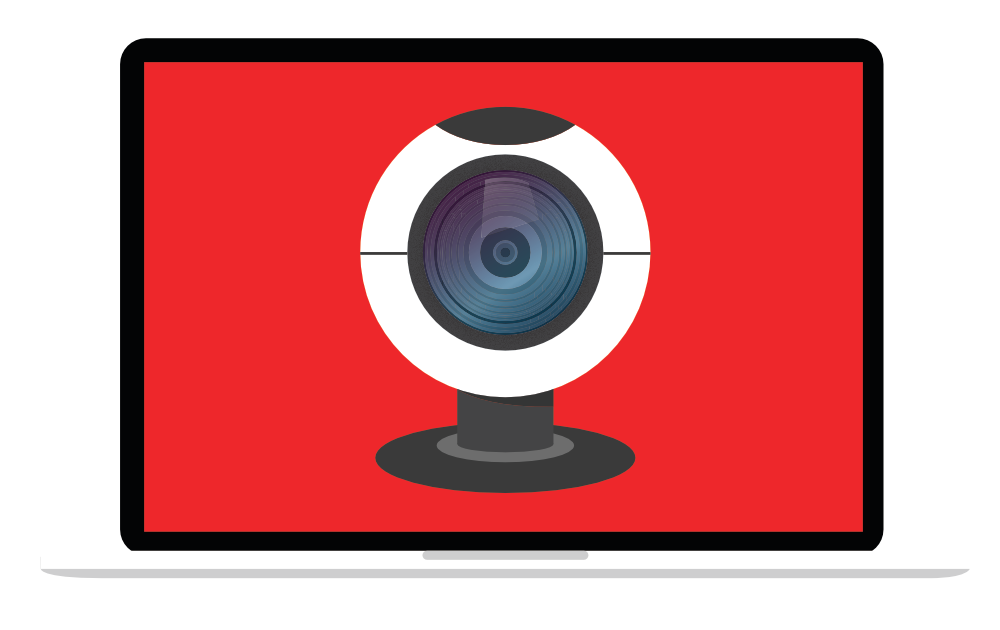
Saya tidak mahu menakutkan anda, tetapi apa yang anda akan lakukan jika seseorang mempunyai akses kepada webcam anda – tanpa anda sedar?
Bayangkan seseorang boleh melihat anda melalui webcam anda sekarang. Bukankah itu perasaan pelik? Awkward?
Di atas semua, saya dapat membayangkan ia terasa seperti pelanggaran privasi. Walaupun tidak banyak yang dapat dilihat atau diperolehi untuk para penginjil yang tidak diingini, itu hanya sesuatu yang anda mahu menghalang daripada berlaku.
Malah pemimpin perniagaan dan Ketua Pegawai Eksekutif Facebook, Mark Zuckerberg, mengambil langkah keselamatan keselamatan webcam untuk melindungi privasinya sendiri.
Dalam panduan ini, saya akan menunjukkan kepada anda beberapa langkah keselamatan penting yang mungkin anda ambil, jadi anda boleh memastikan tiada siapa yang mengintip anda melalui webcam anda.
Di sini kita pergi.
Webcam Hacking
Hacker telah secara aktif mengeksploitasi kelemahan dan penargetan webcam selama bertahun-tahun.
Tetapi ancaman hacking webcam menjadi lebih merosakkan kerana peningkatan kualiti video. Maklumat visual, seperti butir-butir mengenai rumah anda, lebih mudah dicapai dari sebelumnya.
Pada akhir tahun 2015, sebagai contoh, polis tempatan di Toronto melancarkan siasatan ketika seorang wanita menerima imej intim dirinya dan teman lelakinya menonton sesuatu pada komputer riba mereka melalui Facebook. Penggodam mengakses webcamnya dan dapat mengaktifkannya dari jauh.
Pada tahun 2014, The Atlantic juga digelar penggodaman webcam “Webcam Hacking Epidemik“Kerana ia berlaku sangat kerap antara tahun 2011 dan 2014.
Web Penargetan Perisian Malware
Penjenayah peretas dan penjenayah siber membuat perisian hasad yang khusus bertujuan untuk menjejaskan webcam. Ini dipanggil “Camfecting.”
Apabila dijangkiti dengan jayanya, penggodam boleh melihat sasaran mereka di belakang komputer riba atau komputer desktop tanpa mangsa yang mempunyai sebarang syak wasangka.
Menurut Atlantik, Alat Akses Jauh (RAT) adalah sejenis perisian yang menggunakan perisian mata-mata yang berfokus pada webcam. Matlamat perisian ini adalah untuk dapat mengintip sasaran.
Perisian mata-mata boleh menjangkiti sistem menggunakan kaedah yang berbeza. Dua kaedah utama untuk menjangkiti webcam web adalah seperti berikut:
-
Mangsa membuka laman web yang dijangkiti
-
Mangsa membuka lampiran e-mel phishing
Penggodam akan mendapat akses ke webcam anda jika mereka berjaya menipu anda untuk melawat laman web yang dijangkiti atau membuka fail berniat jahat.
Contohnya, Jared James Abraham, seorang remaja Amerika berusia 19 tahun, disiarkan dalam berita itu apabila dia mengaku bersalah menggodam lebih 100-150 wanita pada bulan November 2013.
Remaja menggunakan jenis malware yang menumpukan webcam yang dikenali sebagai “Blackshades.” Dia menggunakan perisian hasad untuk mencuri gambar bogel, video dan data peribadi lain wanita yang disasarkan. Salah seorang mangsanya Miss Teen USA 2013 Cassidy Wolf.
Dalam kebanyakan kes seperti ini, penggodam menggunakan taktik menakutkan atau menyalahgunakan imej atau video peribadi (sering sensitif / mendedahkan) untuk memeras sasaran mereka.
Bagaimana Membuat Tentu Tidak Ada Spies pada Anda
Terdapat pelbagai langkah keselamatan webcam yang tersedia untuk memastikan tiada siapa yang dapat mengintip anda melalui webcam anda.
Adalah penting untuk melindungi diri anda dan persekitaran anda terhadap para pengarang yang tidak diingini. Berikut adalah senarai langkah-langkah keselamatan yang perlu anda pertimbangkan.
1
Tutup Webcam Anda
Mark Zuckerberg (CEO Facebook), James Comey (Ketua FBI) dan Kanye West adalah beberapa contoh orang penting dan terkenal yang menghalang pengamalan yang tidak diingini dengan hanya melindungi diri webcam mereka dengan pita.
Seperti yang anda lihat dalam imej (lihat dengan teliti), Mark Zuckerberg secara fizikal menutup kedua-dua webcam dan mikrofonnya dengan pita. Mark Zuckerberg seolah-olah menggunakan pita hitam untuk mikrofon dan sekeping kecil pita putih untuk webcam.
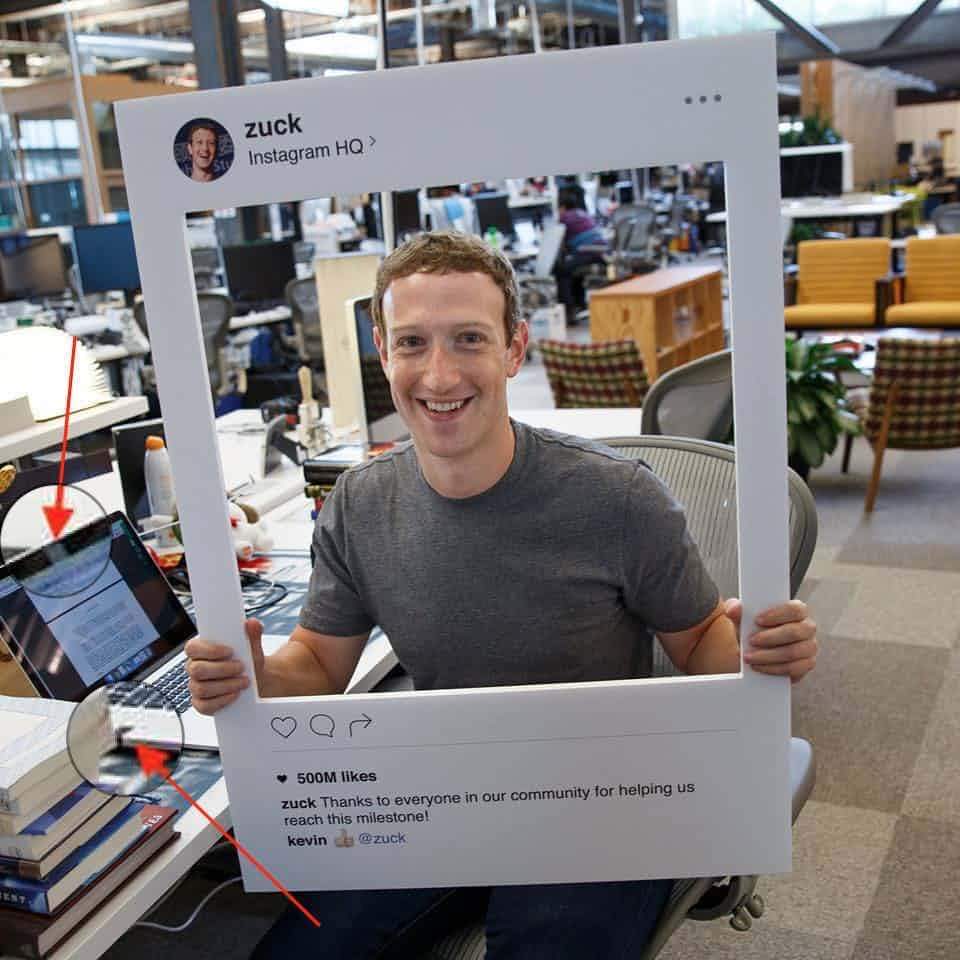
Sumber Imej
Jika anda memilih untuk melaksanakan taktik yang sama seperti lelaki yang disebut sebelum ini, pastikan untuk menguji sama ada perlindungan itu berkesan. Cukup tentukan ujian panggilan Skype atau, untuk Macbook, mulakan FaceTime untuk menentukan sama ada anda masih boleh melihat diri anda. Pita itu harus menghalang segala-galanya.
Jelas, sekeping pita boleh menjengkelkan, terutamanya jika anda sering menggunakan webcam. Pita boleh meninggalkan residu melekit pada kamera dan mungkin tidak dapat dipasang dengan betul selepas menggunakannya untuk beberapa waktu.
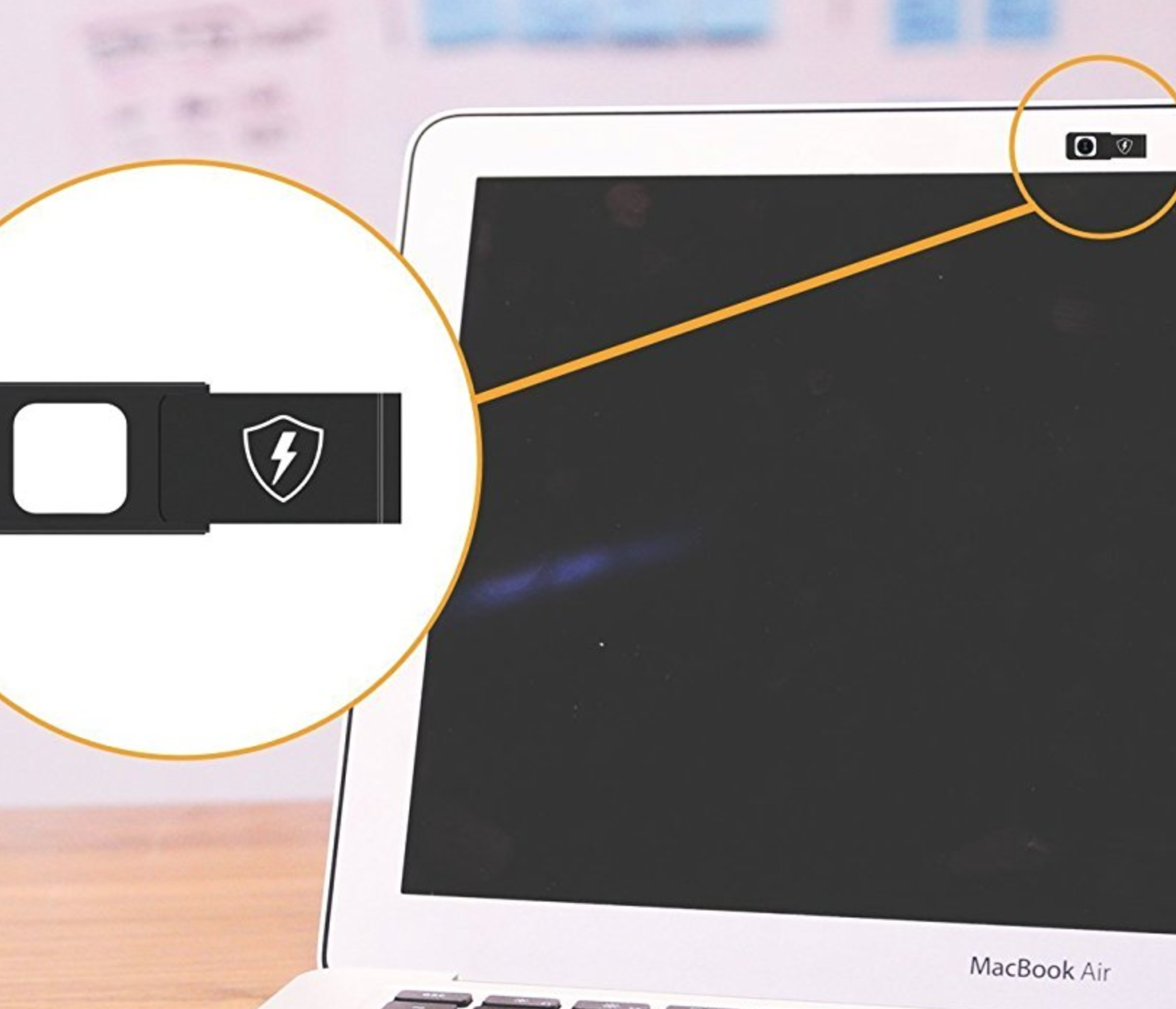
Sumber Imej
Daripada pergi ke penyelesaian Zuckerberg atau Comey, ia juga mungkin untuk membeli penutup webcam dalam talian. Anda boleh membeli perlindungan webcam di Amazon antara $ 7 hingga $ 20 untuk satu atau satu set penutup.
Sebagai contoh, masukkan “penutup webcam” di bar carian Amazon dan tatal melalui penutup yang tersedia. Anda juga boleh memilih penutup pelbagai fungsi yang berfungsi untuk komputer riba, desktop, telefon pintar dan tablet.

2
Lumpuhkan atau cabut Plag Webcam anda
Tidak kira apa jenis komputer riba, komputer desktop atau mana-mana peranti lain yang anda gunakan, proses untuk mematikan webcam bersepadu atau terbina dalam biasanya cukup mudah.
Proses ini sedikit berbeza daripada versi komputer dan sistem operasi, tetapi secara umum anda boleh menyahdayakan webcam dalam seting atau aplikasinya aplikasi sistem.
Jika anda menggunakan webcam luar pada komputer riba atau komputer anda, ia lebih mudah. Cabut sahaja webcam luaran setiap masa dan hanya pasangkannya apabila anda mahu menggunakannya.
Dengan webcam luar, ia sangat mudah untuk membolehkan semula webcam apabila anda mahu menggunakannya, juga.
3
Matikan PC Desktop / Tutup Laptop Anda
Saya boleh bayangkan anda menggunakan Skype atau FaceTime untuk panggilan video dengan ahli keluarga atau untuk situasi berkaitan perniagaan. Daripada menggunakan penutup webcam seperti yang dibincangkan di bahagian sebelumnya, ia pintar untuk mematikan PC desktop anda atau menutup komputer riba anda apabila anda tidak menggunakannya.
Ini jelas bukan penyelesaian jangka panjang kerana ia hanya melindungi anda ketika komputer tidak digunakan, jadi satu lagi cara yang perlu digunakan ketika anda menggunakan PC atau laptop anda.
4
Jangan Buka Lampiran E-mel Phishing (Terutama dari Sumber Tidak Diketahui)
E-mel Phishing adalah kaedah popular dan relatif berjaya digunakan untuk menipu orang untuk memuat turun fail berniat jahat atau membuka pautan yang berbahaya.
Oleh itu, sangat penting untuk mengelakkan e-mel pembukaan yang menunjukkan tanda-tanda menjadi percubaan pancingan data.
Contohnya, jika anda menerima e-mel dari (secara pura-pura) Federal Reserve Bank, tetapi alamat e-mel sebenar berbunyi seperti “[email protected],” anda harus tahu ada sesuatu yang salah. Federal Reserve Bank tidak menggunakan pengakhiran e-mel “blake.ocn.ne.jp”.
Satu lagi tanda yang mengatakan bahawa ini adalah e-mel phishing adalah salam e-mel salam seperti “Dear Friend” atau “My Friend.” Selain itu, jika anda menerima e-mel dari bank atau institusi pemerintah yang mengandungi salah eja, kesalahan tatabahasa dan format yang canggung , itu kemungkinan e-mel pancingan data.
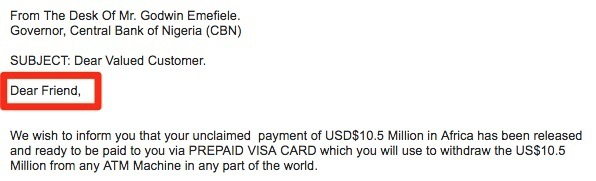
Jangan klik mana-mana pautan dalam teks atau lampiran yang disertakan dengan e-mel. Ia sangat mungkin untuk lampiran mengandungi jenis malware. Ia juga tidak biasa bagi penggodam untuk melampirkan malware yang disesuaikan webcam untuk memasangnya ke komputer atau komputer riba anda.
Baca jawatan saya yang mendalam e-mel phishing jika anda ingin mempunyai beberapa maklumat tambahan. Pos saya juga mengandungi banyak maklumat dan petua berguna berkaitan dengan e-mel phishing.
5
Jangan Klik Pautan / Buka Fail pada Platform Media Sosial
Kaedah alternatif untuk e-mel phishing dipendekkan pautan yang akan mengalihkan anda ke laman web yang berbahaya atau secara automatik memulakan muat turun.
Taktik ini digunakan terutamanya di laman web media sosial dan platform sosial lain. Peretas dan jenis pencuri siber lain menggunakan laman web ini sama ada menghantar link yang dipendekkan atau fail malware ke sasaran mereka.
Mereka boleh menumpukan perhatian khusus pada sasaran tertentu, tetapi mereka juga boleh menghantar pautan / file yang berniat jahat ke koleksi pukal pengguna di platform atau laman web.
Oleh itu, penting untuk menyedari bahawa media sosial adalah platform yang menyeronokkan, tetapi juga memberikan banyak peluang untuk menjadi mangsa penggodam.
Jangan buka sebarang URL yang dipendekkan, fail yang tidak diketahui atau sebarang pautan secara umum. Jika anda membuka pautan atau fail, pastikan ia dari seseorang yang anda percayai dan tahu.
Fail yang mungkin anda muat turun boleh menjadi perisian berniat jahat webcam yang mengawal webcam anda dan kemudian digunakan untuk mengintip anda.
Berhati-hati dengan pencurian identiti juga. Jika salah seorang kawan anda menghantar permintaan atau pautan yang sangat aneh, mungkin kerana akaunnya telah dikompromikan.
6
Imbas Laptop atau Desktop PC untuk Malware
Secara tradisinya, perisian antivirus tidak disesuaikan untuk mengimbas malware yang disesuaikan dengan webcam tetapi sebaliknya untuk jenis malware atau trojan yang lebih agresif yang menyebabkan kerosakan atau merosakkan sistem keseluruhan.
Antivirus berasaskan perisian yang – hanya meletakkan – berfungsi melalui sistem “pengiktirafan”. Oleh itu, antivirus hanya akan mengesan malware jika jenis malware tertentu disenaraikan dalam pangkalan data antivirus.
Sudah tentu, malware yang disesuaikan dengan webcam bukanlah keutamaan tertinggi bagi pemaju perisian antivirus untuk memadam kelemahan untuk sepanjang masa. Oleh itu, anda harus mempertimbangkan memuat turun program anti-malware khusus, seperti Malwarebytes atau HitmanPro.
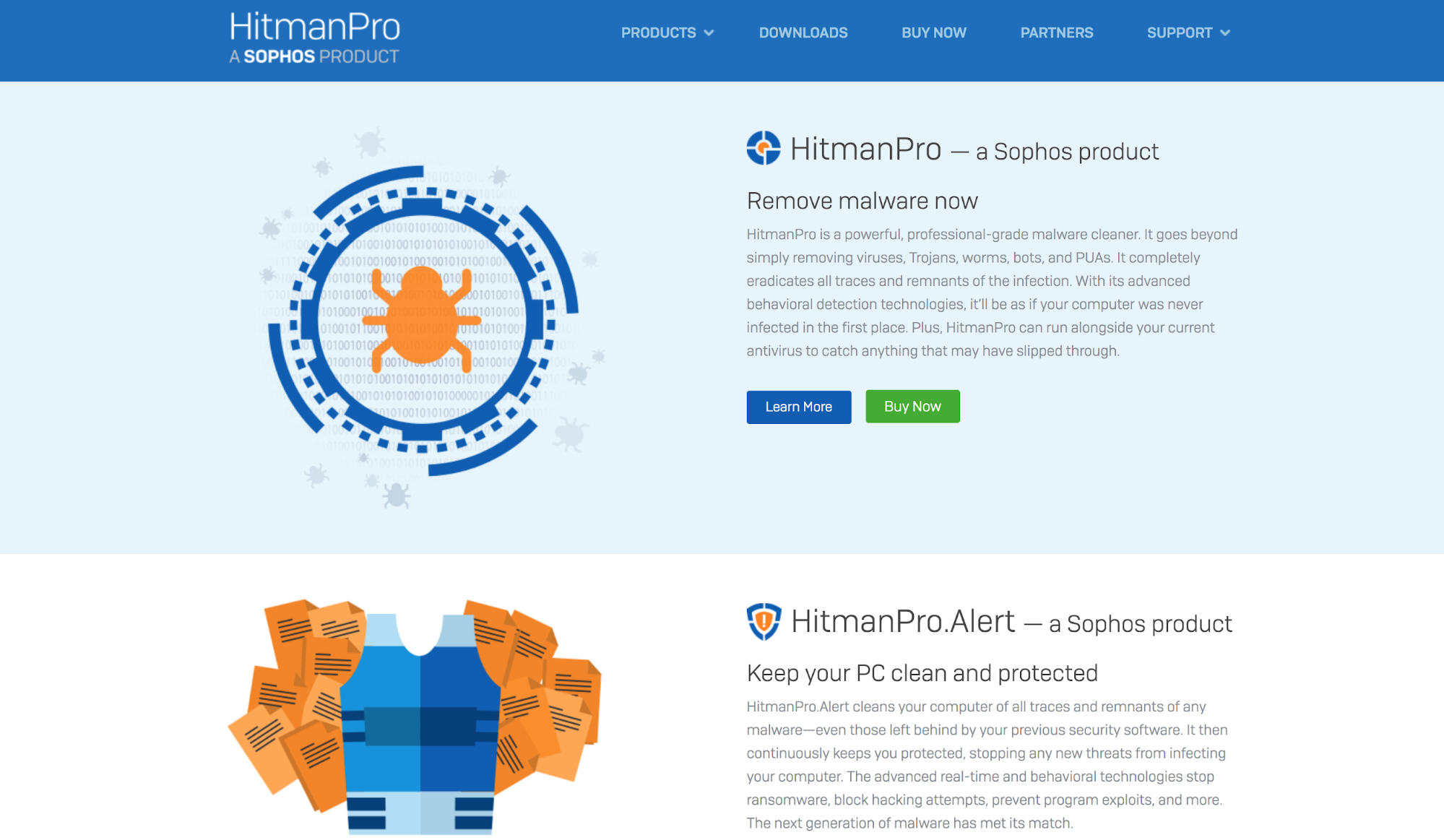
Jenis perisian ini direka untuk mengesan perisian hasad yang mungkin tidak dapat dikesan dengan perisian antivirus biasa.
Malwarebytes dan HitmanPro kedua-duanya adalah alternatif yang sangat baik untuk berjalan bersama perisian antivirus anda.
Perisian ini tidak akan mengganggu perisian antivirus. Selain itu, kemungkinan ia mengesan perisian hasad di mana antivirus gagal mengenalinya.
Adakah anti-malware anda mengesan fail berbahaya pada peranti Windows anda? Baca catatan saya bagaimana untuk memadam perisian hasad dari mesin Windows anda.
7
Tetap Berhati-hati
Dalam kebanyakan kes, webcam mempunyai cahaya notifikasi luaran yang akan memberitahu anda sama ada kamera sedang atau tidak aktif. Contohnya, lampu pemberitahuan berkelip apabila anda tidak menggunakan webcam harus memanggil loceng penggera.
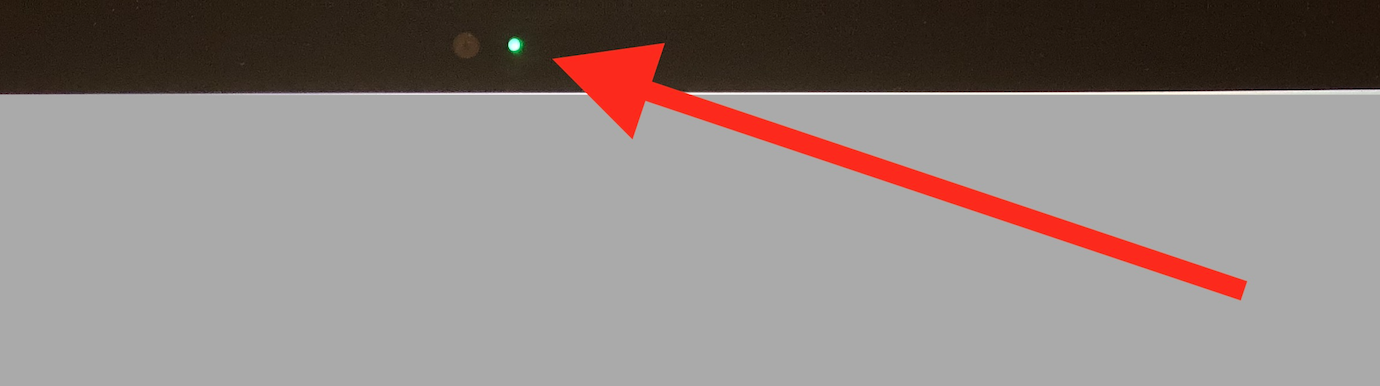
Ini boleh menjadi isu teknikal, tetapi saya tidak akan terkejut jika ia mempunyai kaitan dengan webcam yang dikompromi.
Sekiranya webcam anda tiba-tiba mula bertindak pelik, seperti cahaya pemberitahuan webcam yang sentiasa berkedip, cari spesifikasi tingkah laku di Google untuk mengetahui apa yang telah berlaku dan apa yang boleh menyebabkannya.
Mungkin menjalankan pengimbas anti-malware pada ketika ini bukan idea yang buruk.
8
Perbarui Perisian Webcam
Sama seperti mana-mana jenis perisian lain, apabila perisian sudah ketinggalan zaman, ia mudah terdedah kepada penggodam dan eksploitasi.
Webcam adalah peranti yang dikawal dan direka bentuk oleh firmware, seperti peranti elektronik bebas lain, seperti pemacu, kad rangkaian, pengimbas, dan lain-lain. Ini bermakna bahawa penggodam boleh mengeksploitasi kelemahan dengan mudah pada firmware ketinggalan zaman.
Pemaju perisian akan memadam kelemahan dalam kemas kini perisian, jadi pastikan untuk mengawasi berita berkenaan dengan kemas kini tersebut.
9
Tukar Tetapan Lalai Webcam Anda
Adakah anda menggunakan webcam luaran? Kemudian bahagian ini terpakai kepada anda.
Webcam luaran (atau mandiri) dikonfigurasikan dengan tetapan piawai standard sebelum mereka meninggalkan kilang pembuatan. Pengilang mengeksport produk mereka, yang mengandungi tetapan piawai standard seperti nama pengguna (admin, misalnya) dan kata laluan.
Satu-satunya cara untuk mengkonfigurasi tetapan standard ini dan menukar admin dan kata laluan lalai adalah sama ada menggunakan CD pemasangan atau memuat turun perisian di laman web pengeluar.
Secara ringkas
Ia pasti mungkin bagi penggodam untuk mendapat akses ke webcam anda. Ia boleh dilakukan melalui email phishing, pautan berniat jahat atau fail di laman media sosial, atau perisian webcam yang sudah lapuk dan terdedah.
Hanya kerana penggodam boleh mendapat akses ke webcam anda tidak bermakna anda telah menjadi mangsa.
Tetapi, lebih baik untuk tidak meninggalkan sebarang batu dan semata-mata mengambil semua langkah keselamatan yang saya nyatakan dalam artikel ini untuk melindungi diri anda.
Mark Zuckerberg dan James Comey pasti mengambil langkah keselamatan ini, jadi kenapa tidak kamu?
cam anda. Berikut adalah beberapa langkah yang boleh anda ambil:
1. Tutup Webcam Anda
Ini adalah langkah keselamatan yang paling mudah dan paling berkesan. Tutup webcam anda apabila anda tidak menggunakannya. Anda boleh menggunakan penutup webcam yang boleh dibeli secara terpisah atau hanya meletakkan sekeping pita atau pelekat di atas webcam anda.
2. Lumpuhkan atau Cabut Plug Webcam Anda
Jika anda tidak memerlukan webcam anda untuk jangka masa yang lama, anda boleh memutuskan plug webcam anda atau mematikan fungsi webcam di dalam tetapan peranti anda.
3. Matikan PC Desktop / Tutup Laptop Anda
Pastikan anda mematikan komputer anda sepenuhnya apabila anda tidak menggunakannya. Ini akan memastikan bahawa webcam anda tidak dapat diakses oleh sesiapa.
4. Jangan Buka Lampiran E-mel Phishing (Terutama dari Sumber Tidak Diketahui)
Jangan membuka lampiran e-mel yang mencurigakan atau dari sumber yang tidak diketahui. Lampiran e-mel ini mungkin mengandungi perisian hasad yang boleh menjangkiti sistem anda.
5. Jangan Klik Pautan / Buka Fail pada Platform Media Sosial
Jangan klik pautan atau membuka fail yang mencurigakan pada platform media sosial. Pautan ini mungkin mengandungi perisian hasad yang boleh menjangkiti sistem anda.
6. Imbas Laptop atau Desktop PC untuk Malware
Pastikan anda mengimbas laptop atau desktop PC anda secara berkala untuk memastikan bahawa tiada perisian hasad yang terpasang pada sistem anda.
7. Tetap Berhati-hati
Pastikan anda sentiasa berhati-hati apabila menggunakan internet dan memastikan bahawa anda hanya melawat laman web yang dipercayai.
8. Perbarui Perisian Webcam
Pastikan anda memperbarui perisian webcam anda secara berkala untuk memastikan ia sentiasa dikemaskini dengan ciri keselamatan terkini.
9. Tukar Tetapan Lalai Webcam Anda